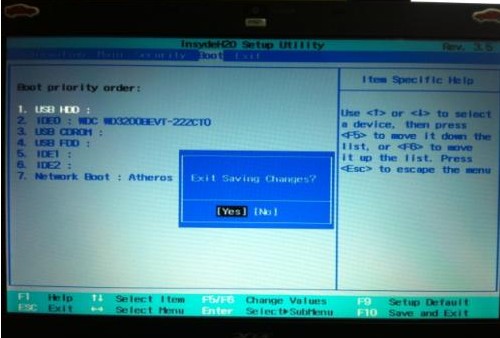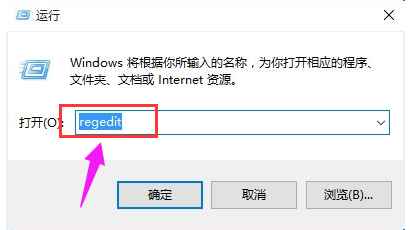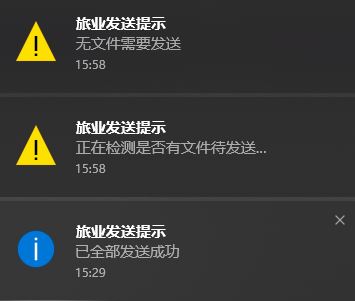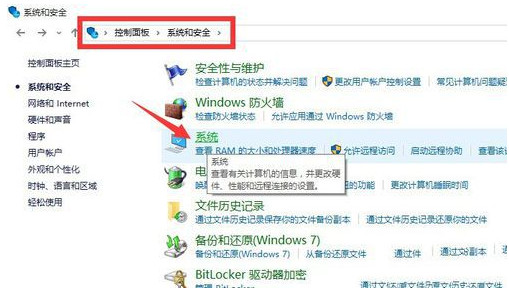win10系统将epic的缓存目录更改成C盘以外磁盘的操作方法(图文)
- 编辑:飞飞系统
- 时间:2022-05-04
win10系统中安装epic之后,epic默认会将缓存目录放置在C盘之中,而这就导致缓存过多之后会影响到系统的运行速度。为此最好的方法就是将epic的缓存目录更改成C盘以外的磁盘,那么具体需要如何进行操作呢?下面飞飞系统小编就给大家分享一下win10系统将epic的缓存目录更改成C盘以外磁盘的操作方法,有兴趣的朋友一起来看看吧!
1、在epic客户端中点击右上角的头像,然后在弹出的菜单中点击“设置”选项。
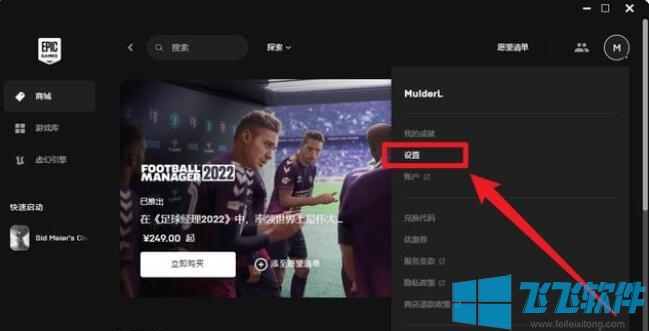
2、进入epic的设置页面后,在里面找到“编辑保管库缓存位置”选项,点击打开它。
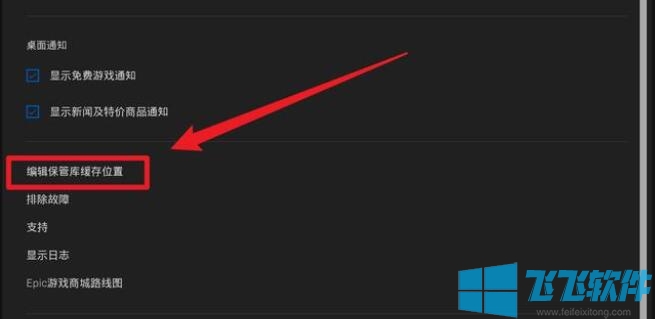
3、之后我们点击“文件夹”右侧的“浏览”按钮,然后在弹出的窗口中选择C盘以外的文件夹,最后点击“应用”按钮就可以了。
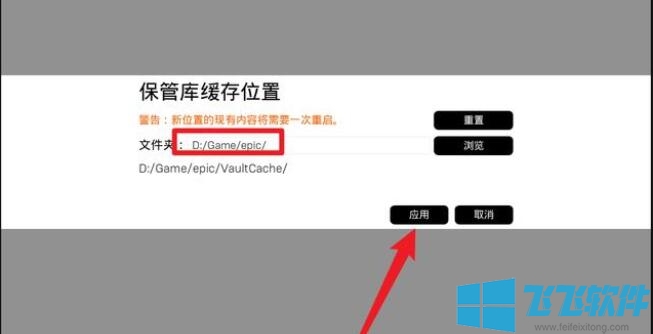
以上就是win10系统将epic的缓存目录更改成C盘以外磁盘的操作方法,大家按照上面的方法来进行设置,就可以轻松修改epic的缓存目录了。
win10系统将epic的缓存目录更改成C盘以外磁盘的操作方法
1、在epic客户端中点击右上角的头像,然后在弹出的菜单中点击“设置”选项。
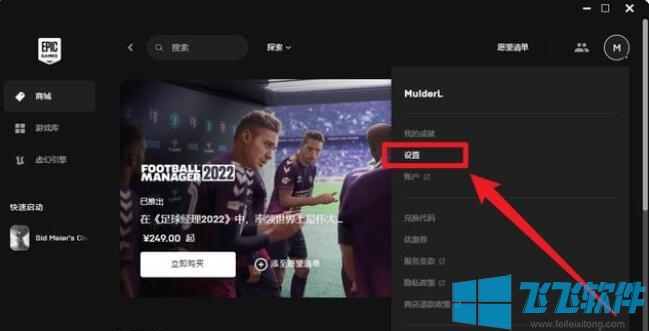
2、进入epic的设置页面后,在里面找到“编辑保管库缓存位置”选项,点击打开它。
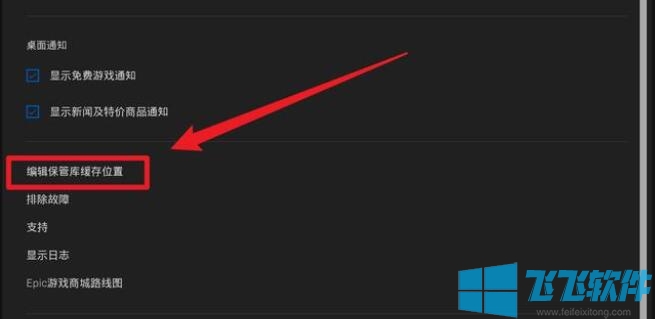
3、之后我们点击“文件夹”右侧的“浏览”按钮,然后在弹出的窗口中选择C盘以外的文件夹,最后点击“应用”按钮就可以了。
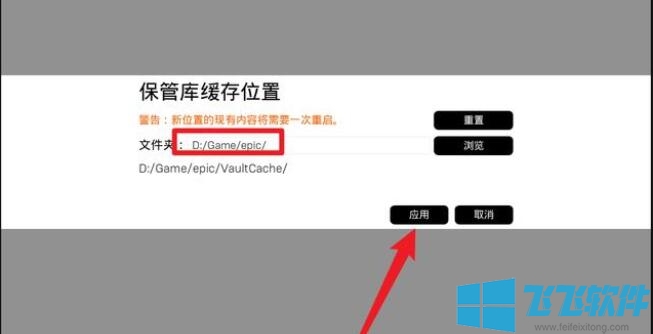
以上就是win10系统将epic的缓存目录更改成C盘以外磁盘的操作方法,大家按照上面的方法来进行设置,就可以轻松修改epic的缓存目录了。